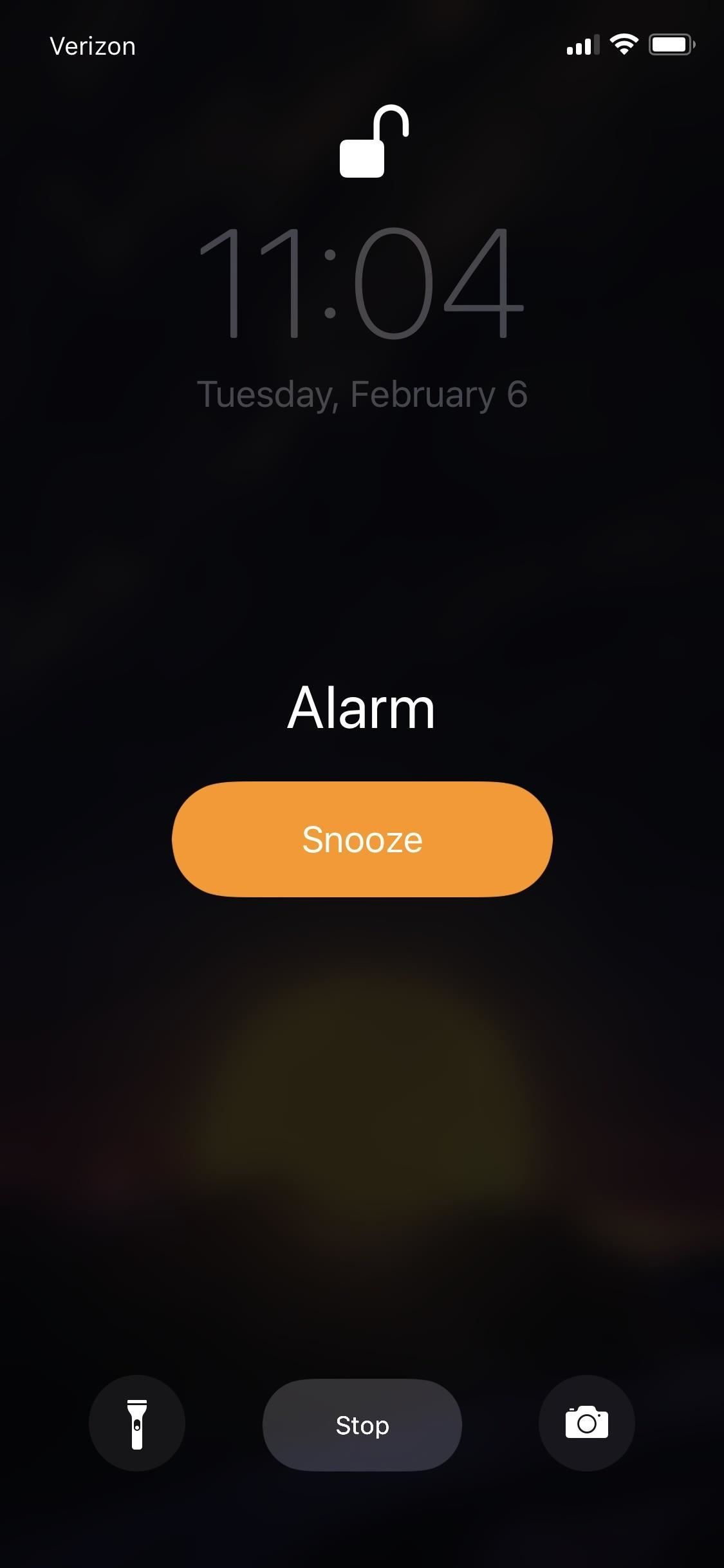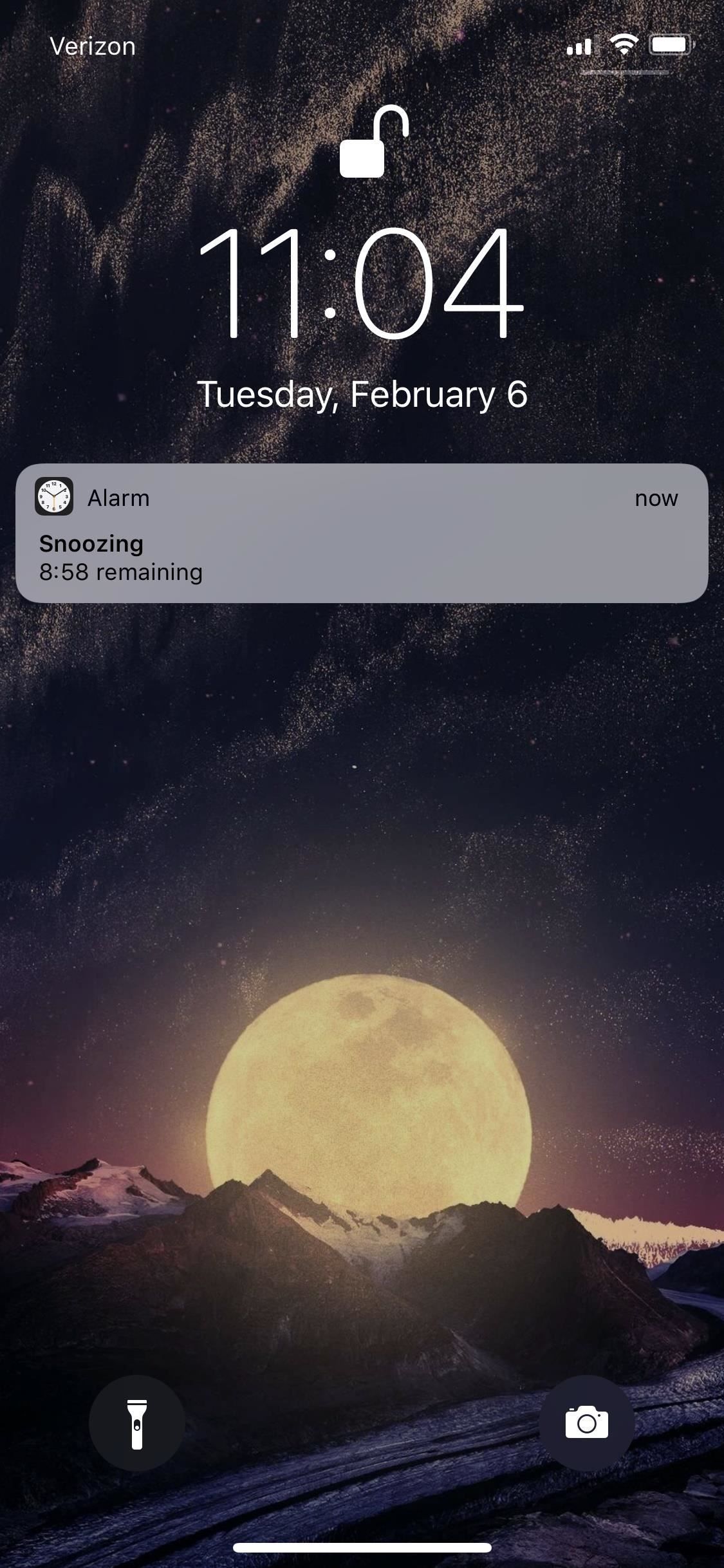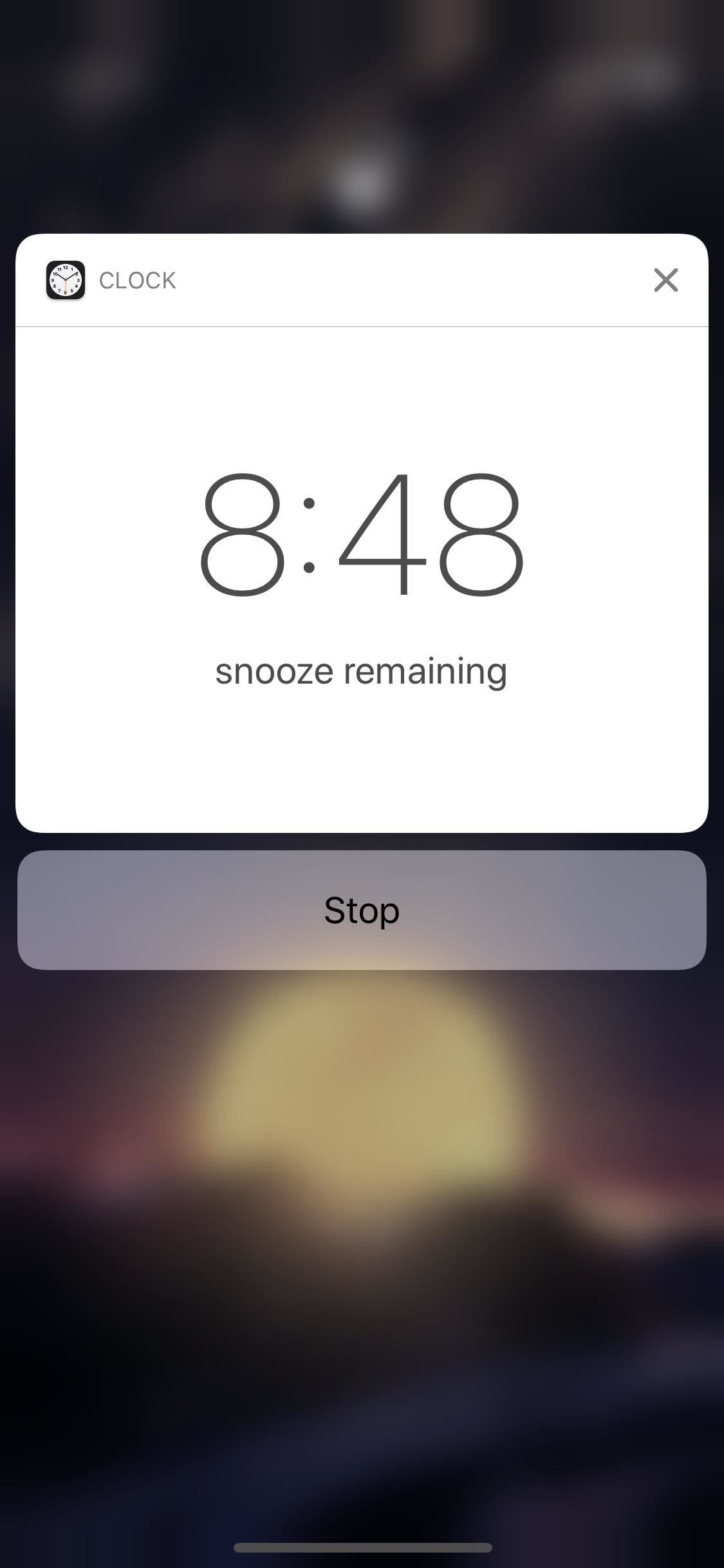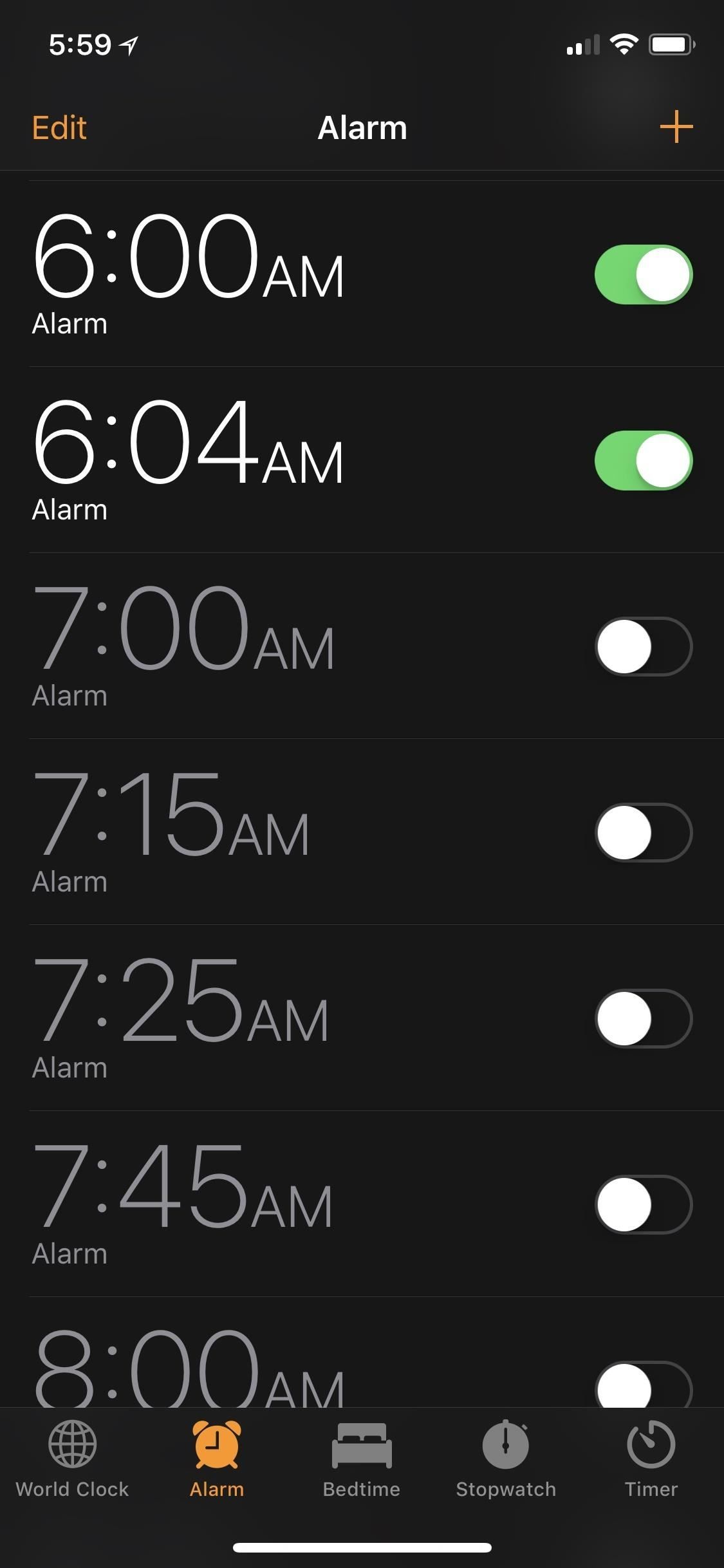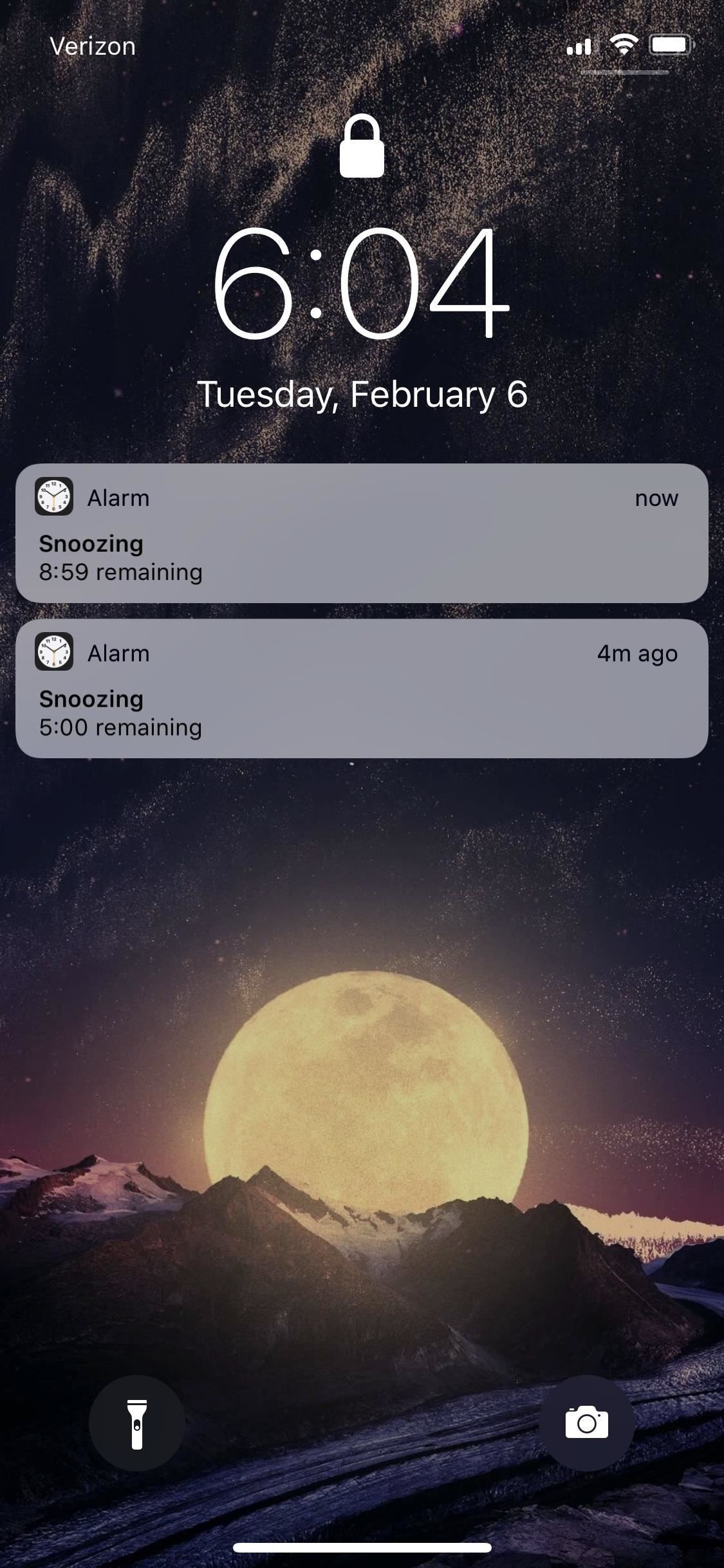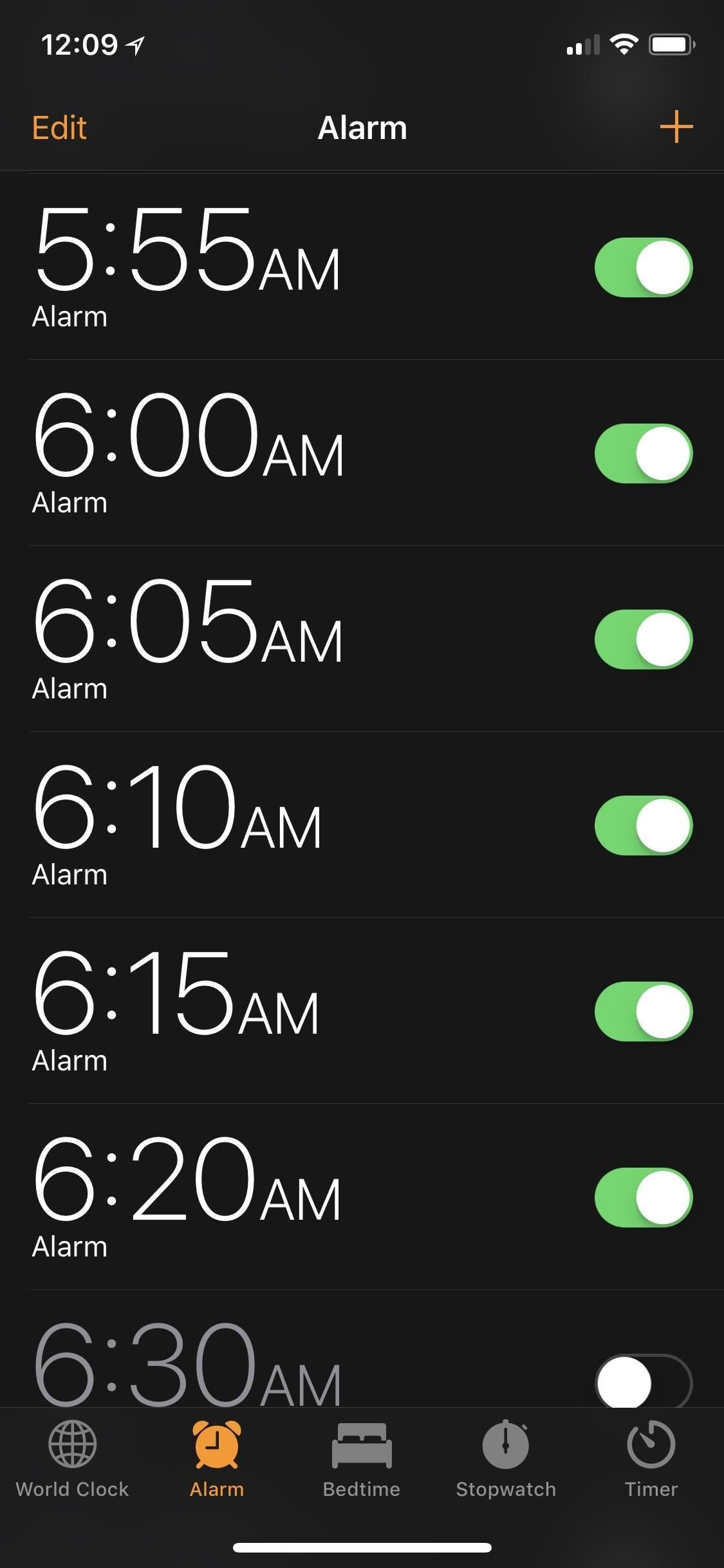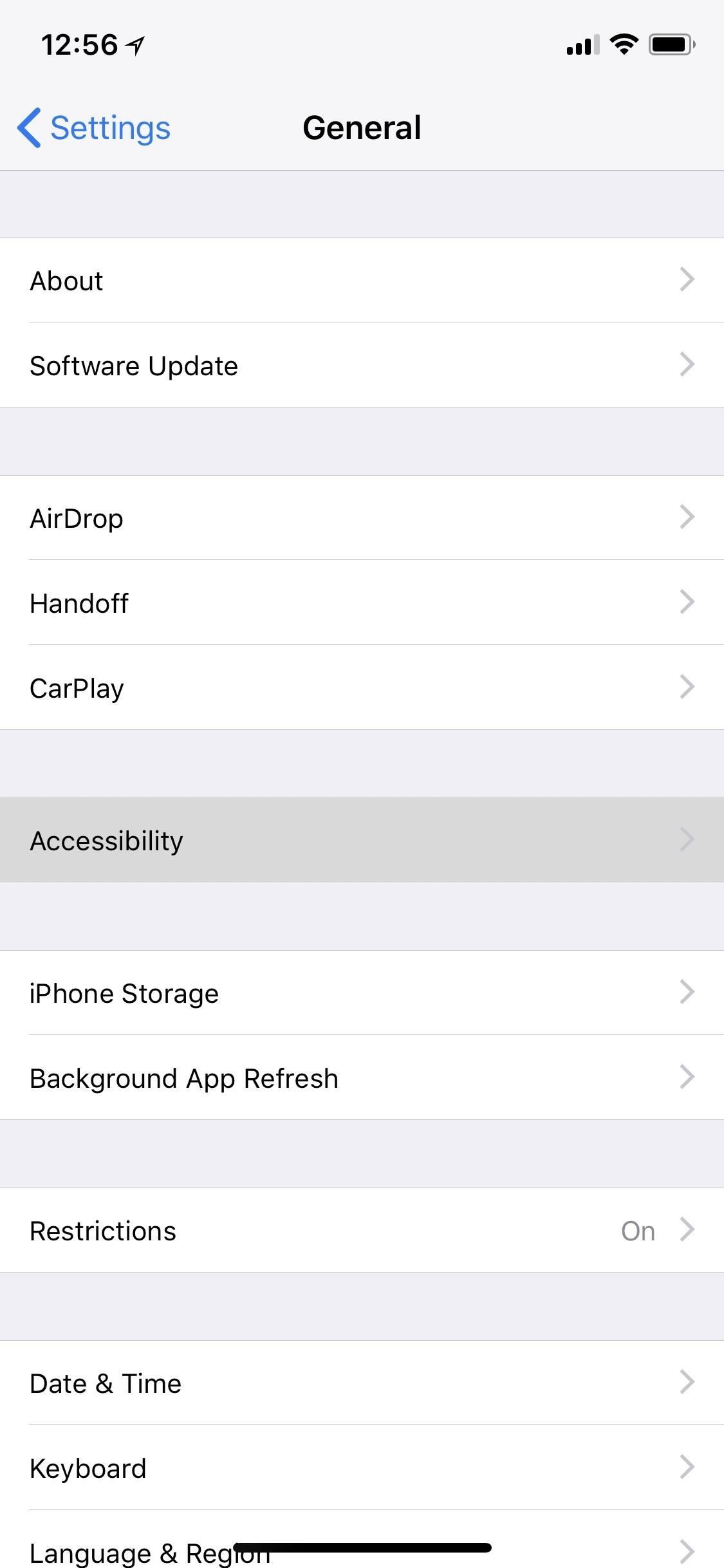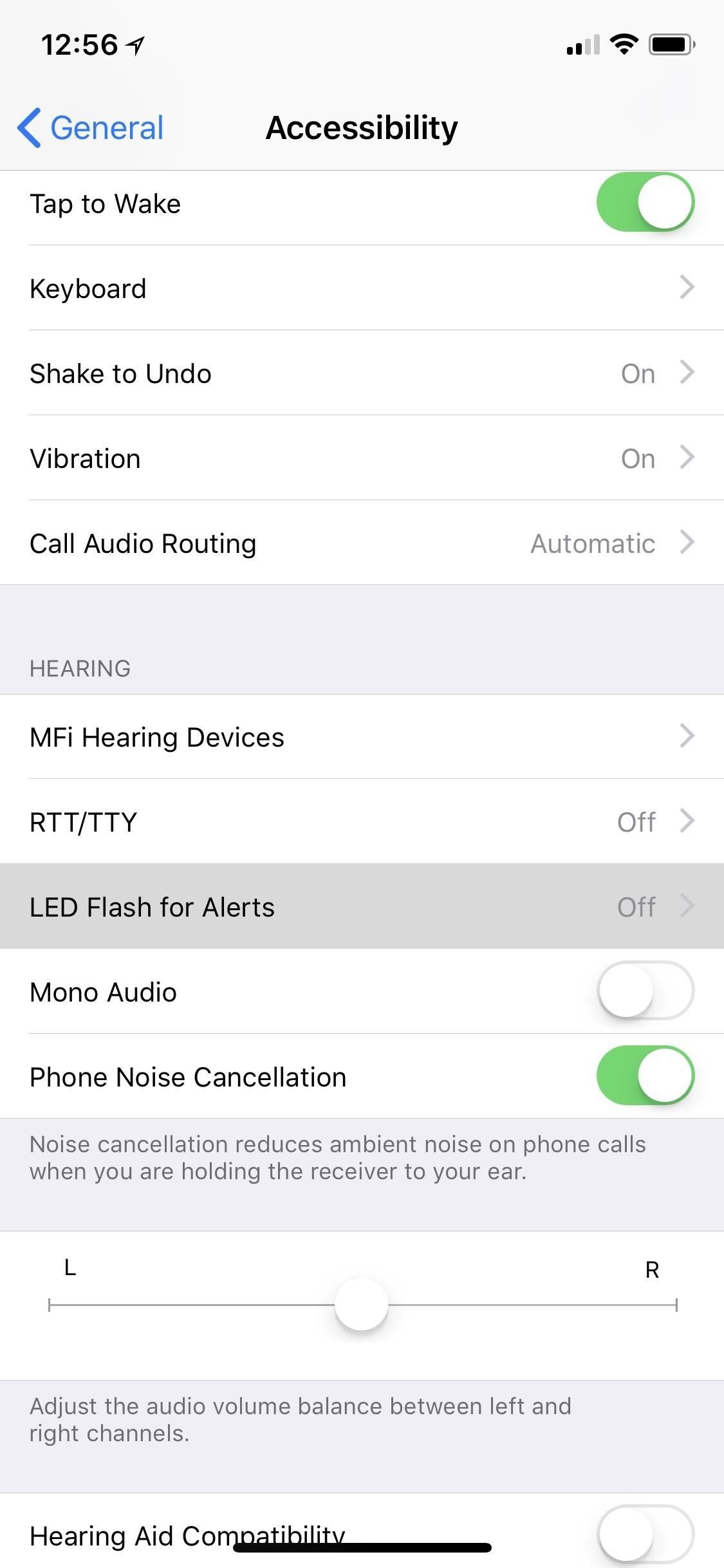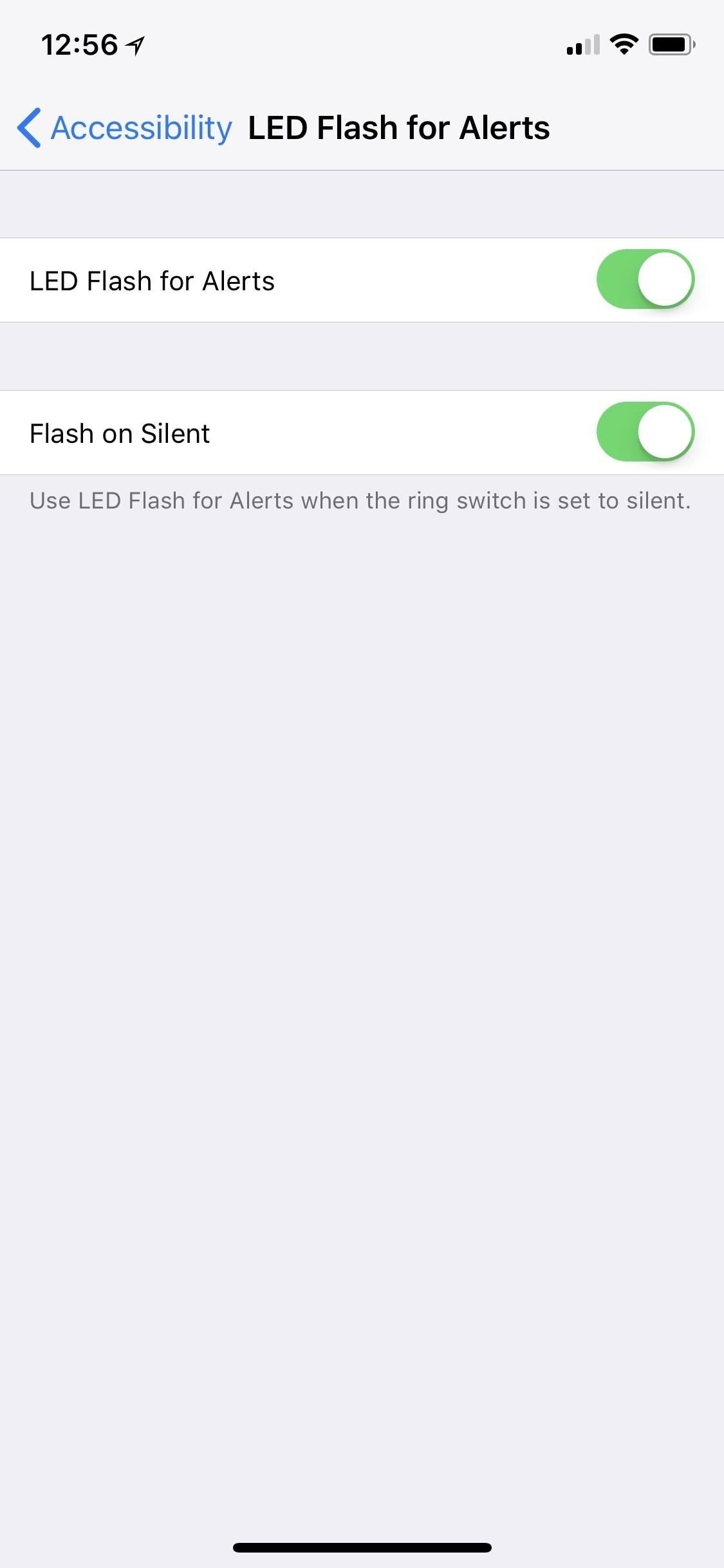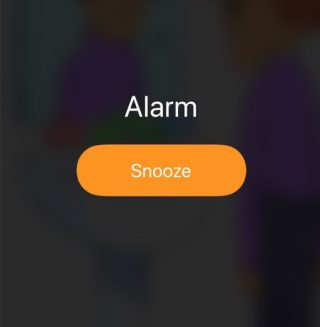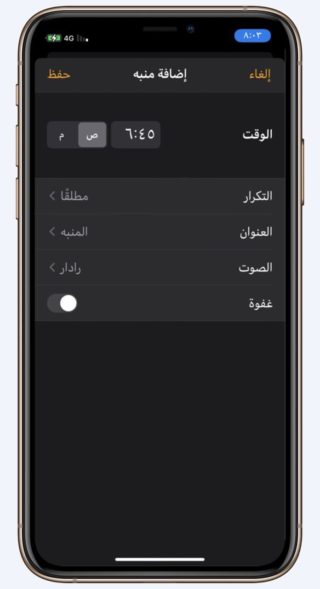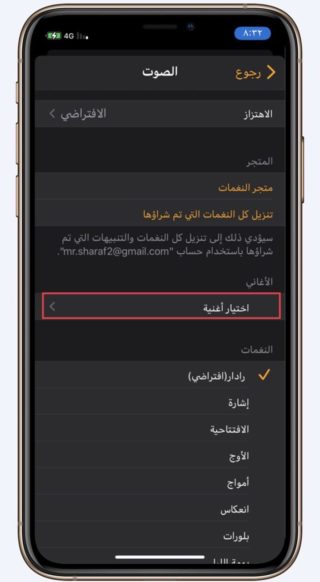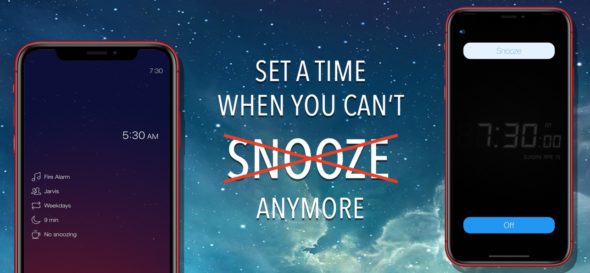Download Article
Download Article
Are you looking to change the current 9-minute snooze on your iPhone? Since there’s no way to edit the default snooze, there are a few simple workarounds that you can try, like setting up multiple alarms. Fortunately, these solutions are super easy to implement. This wikiHow article will show you how you can change the snooze time on your iPhone.
-
1
Open the Clock app. This app icon looks like a black and white clock face. You can open the app by tapping the icon on the Home screen or you can open it from Control Center.
- Set up multiple alarms without the default snooze time to create your own snooze alarms.
-
2
Tap Alarm, then tap +. This will create a new alarm that you can customize.
Advertisement
-
3
Set a wake-up time. Change the dial to represent the time you want your alarm to go off, like 7:00am.
-
4
Tap the toggle next to «Snooze» to turn it off
. A grey switch means the default 9-minute snooze alarm is disabled.
-
5
Tap Save. This will save your alarm.
- You’ll see an alarm in your Alarms tab for your set time.
-
6
Tap + again. This will create another new alarm that you can customize.
-
7
Set a wake-up time. Change the dial to represent the time you want your alarm to go off, like 7:05am.
-
8
Tap the toggle next to «Snooze» to turn it off
. A grey switch means the default 9-minute snooze alarm is disabled.
-
9
Tap Save. This will save your alarm.
- You will see two alarms in your Alarms tab: one goes off at 7:00am and another will go off at 7:05am.
-
10
Create and save any additional alarms you want to use as snooze alarms. You can create as many alarms as you need this way. Remember to disable the default «Snooze» setting.[1]
Advertisement
-
1
Open Progressive Alarm Clock. This app icon features a sunrise. If you don’t have this app, you can get it cheaply from the App Store.
- This app claims that it will wake you up gently using Tibetan singing bowl sounds that gradually increase in loudness.
-
2
Set your alarm time. Tap the drop-down next to «Alarm Time» to set when you want the alarm to go off.
-
3
Tap Options. You’ll see this under the alarm time drop-down.
-
4
Tap Snooze Time. It’s near the top of the menu.
-
5
Choose your preferred snooze time. You can opt for your alarm to sound again between 1- and 30-minutes.
-
6
Navigate back to the alarm menu and tapStart. You can tap the back arrow next to «Options» at the top of your screen to return to the main menu. Tapping Start will turn the alarm with your snooze times on.
- You’ll find tons of apps for iPhone that claim to work like this, which include apps like Sleep Cycle — Sleep Tracker, Alarm Clock for Me, and Wake Up Time.
Advertisement
-
1
Open Alarmy. This app icon features an old-fashioned alarm clock icon. If you don’t have this app, you can get it for free from the App store.
- Alarmy claims that it’s not a normal alarm, and will prompt you to get out of bed with different missions, like to take a photo of your room or complete a few math problems.
-
2
Tap your alarm. If you don’t see a list of alarms, you can tap the clock icon at the bottom of your screen. To add a new alarm, tap +.
-
3
Tap Snooze. You’ll then see options so you can customize the snooze time on your alarm.
-
4
Tap a snooze duration, then tap Done. You can set up a 1- to 60-minute snooze, then tap Done to continue. Your selected snooze time will have a checkmark next to it so you know what you’ve selected.
- When you tap Done, the snooze menu will close and your alarm will work with the snooze time you indicated.
- You’ll find tons of apps for iPhone that claim to work like this, which include apps like Sleep Cycle — Sleep Tracker, Alarm Clock for Me, and Wake Up Time.
Advertisement
Ask a Question
200 characters left
Include your email address to get a message when this question is answered.
Submit
Advertisement
Thanks for submitting a tip for review!
References
About This Article
Article SummaryX
1. Open the Clock app.
2. Tap Alarm then tap +.
3. Set a wake-up time.
4. Tap the toggle next to «Snooze» to turn it off.
5. Tap Save.
6. Tap + again.
7. Set a wake-up time.
8. Tap the toggle next to «Snooze» to turn it off.
9. Tap Save.
10. Create and save any additional alarms you want to use as snooze alarms.
Did this summary help you?
Thanks to all authors for creating a page that has been read 20,501 times.
Is this article up to date?
Download Article
Download Article
Are you looking to change the current 9-minute snooze on your iPhone? Since there’s no way to edit the default snooze, there are a few simple workarounds that you can try, like setting up multiple alarms. Fortunately, these solutions are super easy to implement. This wikiHow article will show you how you can change the snooze time on your iPhone.
-
1
Open the Clock app. This app icon looks like a black and white clock face. You can open the app by tapping the icon on the Home screen or you can open it from Control Center.
- Set up multiple alarms without the default snooze time to create your own snooze alarms.
-
2
Tap Alarm, then tap +. This will create a new alarm that you can customize.
Advertisement
-
3
Set a wake-up time. Change the dial to represent the time you want your alarm to go off, like 7:00am.
-
4
Tap the toggle next to «Snooze» to turn it off
. A grey switch means the default 9-minute snooze alarm is disabled.
-
5
Tap Save. This will save your alarm.
- You’ll see an alarm in your Alarms tab for your set time.
-
6
Tap + again. This will create another new alarm that you can customize.
-
7
Set a wake-up time. Change the dial to represent the time you want your alarm to go off, like 7:05am.
-
8
Tap the toggle next to «Snooze» to turn it off
. A grey switch means the default 9-minute snooze alarm is disabled.
-
9
Tap Save. This will save your alarm.
- You will see two alarms in your Alarms tab: one goes off at 7:00am and another will go off at 7:05am.
-
10
Create and save any additional alarms you want to use as snooze alarms. You can create as many alarms as you need this way. Remember to disable the default «Snooze» setting.[1]
Advertisement
-
1
Open Progressive Alarm Clock. This app icon features a sunrise. If you don’t have this app, you can get it cheaply from the App Store.
- This app claims that it will wake you up gently using Tibetan singing bowl sounds that gradually increase in loudness.
-
2
Set your alarm time. Tap the drop-down next to «Alarm Time» to set when you want the alarm to go off.
-
3
Tap Options. You’ll see this under the alarm time drop-down.
-
4
Tap Snooze Time. It’s near the top of the menu.
-
5
Choose your preferred snooze time. You can opt for your alarm to sound again between 1- and 30-minutes.
-
6
Navigate back to the alarm menu and tapStart. You can tap the back arrow next to «Options» at the top of your screen to return to the main menu. Tapping Start will turn the alarm with your snooze times on.
- You’ll find tons of apps for iPhone that claim to work like this, which include apps like Sleep Cycle — Sleep Tracker, Alarm Clock for Me, and Wake Up Time.
Advertisement
-
1
Open Alarmy. This app icon features an old-fashioned alarm clock icon. If you don’t have this app, you can get it for free from the App store.
- Alarmy claims that it’s not a normal alarm, and will prompt you to get out of bed with different missions, like to take a photo of your room or complete a few math problems.
-
2
Tap your alarm. If you don’t see a list of alarms, you can tap the clock icon at the bottom of your screen. To add a new alarm, tap +.
-
3
Tap Snooze. You’ll then see options so you can customize the snooze time on your alarm.
-
4
Tap a snooze duration, then tap Done. You can set up a 1- to 60-minute snooze, then tap Done to continue. Your selected snooze time will have a checkmark next to it so you know what you’ve selected.
- When you tap Done, the snooze menu will close and your alarm will work with the snooze time you indicated.
- You’ll find tons of apps for iPhone that claim to work like this, which include apps like Sleep Cycle — Sleep Tracker, Alarm Clock for Me, and Wake Up Time.
Advertisement
Ask a Question
200 characters left
Include your email address to get a message when this question is answered.
Submit
Advertisement
Thanks for submitting a tip for review!
References
About This Article
Article SummaryX
1. Open the Clock app.
2. Tap Alarm then tap +.
3. Set a wake-up time.
4. Tap the toggle next to «Snooze» to turn it off.
5. Tap Save.
6. Tap + again.
7. Set a wake-up time.
8. Tap the toggle next to «Snooze» to turn it off.
9. Tap Save.
10. Create and save any additional alarms you want to use as snooze alarms.
Did this summary help you?
Thanks to all authors for creating a page that has been read 20,501 times.
Is this article up to date?
Содержание
- 1 Как изменить время повтора по умолчанию
- 2 Вариант 1: использовать твик джейлбрейка
- 3 Вариант 2: Установите будильники с 9-минутным дремотой в уме
- 4 Вариант 3: использовать сигналы тревоги вместо дремоты
- 5 Вариант 4: сделать его легче просыпаться
- 6 Вариант 5: просто используйте другое приложение тревоги
В то время как нажатие на сон не очень поможет, если вы снова заснете, оно может помочь вам проснуться более мягко. Тем не менее, по умолчанию 9-минутный откладывание, которое предоставляет iPhone, может быть слишком длинным или слишком коротким для ваших предпочтений. Если вы склонны быстро засыпать, вам может быть лучше с двухминутным сном.
Если вам интересно, механические часы старой школы имели физические ограничения, которые не позволяли им использовать 10 минут в качестве времени повтора, поэтому 9 минут были установлены по умолчанию, поскольку 11 минут показались недостаточно пунктуальными. В конце концов, цифровые часы продолжили тенденцию 9-минутного дремоты, когда часы с циферблатом вышли из моды, и Apple, скорее всего, чувствовала себя склонной придерживаться традиций в отношении времени откладывания на будильниках iPhone. Если он работает с 50-х годов, зачем его менять?
Однако, если вы не можете хорошо выспаться ночью или просто быстро заснете, когда вы активируете кнопку повтора, вы, скорее всего, снова заснете в начале цикла сна. Этот цикл способствует глубокому сну, поэтому, когда вы снова встревожены, вы чувствуете себя более уставшим, чем раньше. Здесь вам пригодится более короткий сон, поэтому он не дает вам уснуть и чувствовать себя более уставшим.
Как изменить время повтора по умолчанию
К сожалению, у меня плохие новости. В приложении «Часы» невозможно изменить время повтора для будильника. С момента изобретения iPhone его уже много раз спрашивали, но это не достаточно большая проблема, чтобы нарушить эту 9-минутную традицию, даже если она позволяет нам самим настраивать время. Тем не менее, есть несколько альтернативных вариантов, которые вы можете попробовать либо получить, либо смоделировать.
Вариант 1: использовать твик джейлбрейка
Если вам повезло получить джейлбрейк, вы можете использовать приложение для джейлбрейка, такое как Snooze (0,99 доллара США) Джулиана Вайса или Sleeper (0,99 доллара США) Джошуа Зельцера. Однако, поскольку Cydia в настоящее время отсутствует в iOS 11, эти настройки джейлбрейка будут работать только в том случае, если вы используете iOS 7 или iOS 8–10 соответственно.
Подстройка Snooze демонстрируется в iOS 7. Sleeper работает аналогично для iOS 8–10.
Вариант 2: Установите будильники с 9-минутным дремотой в уме
Если у вас нет джейлбрейка или вы не хотите делать джейлбрейк, вам нужно проявить немного творчества. В этом совете просто установите время остальных будильников на 9 минут. Итак, если вы хотите, чтобы откладывание составляло от 4 до 5 минут, вы можете установить один будильник на 6:00 утра, например, а другой на 6:04 утра — и все.
Если вы включите эти два будильника вовремя, когда они сработают, либо нажав «Дремать» на экране блокировки, одну из кнопок регулировки громкости или боковую кнопку (кнопка «Домой», чтобы остановить будильник), то последующие будильники будут отключены. Вы можете отложить … 6:09, 6:13, 6:18, 6:22, 6:27, 6:31 и так далее.
Конечно, это идеальный мир, в котором вы можете задремать, когда сработает будильник. Если вы подождете минуту или две, это отбросит все это. Если это звучит как то, что вы бы сделали, вы можете попробовать следующий вариант.
Вариант 3: использовать сигналы тревоги вместо дремоты
Хотя вы не можете изменить время повтора по умолчанию в приложении «Часы» для будильника, вы можете отключить его. Но это не имеет никакого смысла, верно? Ну, отключив откладывание, вы можете сделать свои собственные кнопки «откладывать» вручную в качестве новых сигналов тревоги.
На вкладке «Будильник» приложения «Часы» добавьте новый будильник с помощью кнопки «+» или нажмите «Изменить» и выберите будильник, который хотите изменить. На экране редактирования убедитесь, что «Snooze» отключен, а затем установите все сигналы тревоги с интервалом в 5 минут (или в любое другое время). Когда вы нажимаете «Стоп» на экране блокировки или нажимаете кнопку «Боковая сторона» или «Домой» (обратите внимание, что кнопки громкости будут только глушить будильник, но не останавливают его), это фактически похоже на нажатие на откладывание, поскольку у вас есть еще одна тревога, поставленная в очередь во время сна.
Вариант 4: сделать его легче просыпаться
Если вы, как правило, обнимаете свой iPhone по утрам и просто нажимаете кнопки каждый раз, когда срабатывает будильник, чтобы сразу же отложить его, вы не оказываете никакой помощи. Чтобы сделать будильники и дремоту более эффективными, держите свой iPhone дальше, чем на расстоянии вытянутой руки, чтобы встать, чтобы остановить или отложить будильник.
Сделав еще один шаг вперед, вы можете включить светодиодные оповещения, которые будут мигать ярким светом на вашем лице от задней светодиодной вспышки, что может разбудить вас еще больше. Это можно сделать в приложении «Настройки». Перейдите в Общие -> Специальные возможности -> Светодиодная вспышка для оповещений, затем включите его. Имейте в виду, что это обеспечит флэш-оповещения не только для будильника, поэтому вы можете отключить функцию «Flash on Silent», чтобы вы могли по крайней мере настроить iPhone на беззвучный режим и не получать флэш-уведомления, когда они вам не нужны.
Вариант 5: просто используйте другое приложение тревоги
Если ни один из этих вариантов не подходит вам, то лучшее, что вы можете сделать, — это найти другое приложение для будильника, пока Apple однажды не добавит настраиваемые сны в свое приложение «Часы» (не затаив дыхание). Я проверил тонну бесплатных приложений для будильника в iOS App Store, и все перечисленные ниже опции позволяют настроить время повтора.
- Будильник: будильник 5, 10, 15 или 20 минут
- Будильник Sleep Cycle: отложить на 1, 2, 3, 5, 7, 9, 10, 15 или 20 минут
- Будильник для меня: от 1 до 60 минут (с шагом в 1 минуту)
Будильник (слева), цикл сна (в центре) и будильник для меня (справа).
- Громкий будильник: отложить 2, 5, 9, 10, 15 или 30 минут
- Тревожно: откладывать на 1, 3, 5, 10, 15, 20, 25 или 30 минут
- Будильник HD: от 1 до 20, 25, 30, 45 или 60 минут
Громкий будильник (слева), будильник (в центре) и будильник HD (справа).
Это лишь некоторые из бесплатных опций, доступных в iOS App Store. Вы всегда можете найти тот, который вам нравится, а затем проверить его, чтобы убедиться, что он имеет правильные параметры настройки повтора для вас. Худшее, что вы можете сделать, это удалить приложение и попробовать другое.
Однако имейте в виду, что для некоторых (но не для всех) этих приложений будильника может потребоваться, чтобы экран iPhone оставался включенным ночью для лучшей производительности.
Оцените статью!
Будильник на iPhone — неотъемлемая часть утренняя рутина для большинства людей. Если вы среди многих пользователей, которые просыпаются под знакомый звук будильника iPhone по умолчанию, вам может быть интересно, как изменить время повтора.
Большинство людей засыпают хотя бы один раз утром, но стандартное время откладывания сигнала будильника iPhone может быть слишком коротким или слишком длинным для ваших личных привычек при бодрствовании. Вот что вам нужно знать о настройке утреннего будильника на iPhone. Проверять Как лучше спать с настройками iPhone и некоторыми хитростями.
С помощью приложения «Часы» вы можете превратить свой iPhone в будильник. Просто откройте приложение «Часы» на главном экране или в Центре управления. Вы также можете попросить Siri установить для вас будильник.
Где вы обнаружите, что опция повтора будильника iPhone установлена на девять минут. К сожалению, нет возможности изменить время откладывания будильника iPhone по умолчанию.
Интервал дремоты в девять минут был экстраполирован из времени аналоговых стимулов. Аналоговые будильники могут отсрочивать только время до девяти минут из-за ограничений, налагаемых часовыми механизмами.
Конечно, в цифровом будильнике на iPhone нет шестеренок, и, честно говоря, это было не так давно, даже до появления iPhone большинство семей перешло на цифровые будильники.
Однако, к огорчению многих пользователей iPhone, Apple еще предстоит предложить больше вариантов повтора сигнала на своих устройствах.
Альтернативы опции повтора сигнала в iPhone
Если девятиминутная отсрочка, предлагаемая будильником iPhone по умолчанию, вам не подходит, есть несколько альтернатив, которые вы можете использовать вместо этого.
Вариант 1. Установить несколько будильников
Если вы хотите иметь индивидуальный интервал между сигналами будильника, можно создать несколько разных сигналов. Вместо того, чтобы создавать один утренний будильник и откладывать его по мере необходимости, создайте несколько будильников с интервалом времени, который вы хотите отложить.
При установке или настройке будильника отключите опцию повтора, если вы хотите использовать несколько будильников вместо времени отсрочки.
Вы можете использовать это решение, чтобы установить будильник, который срабатывает каждые 5 минут, каждые 15 минут или любой другой интервал, который, по вашему мнению, будет работать для вас.
Вариант 2. Скачать стороннее приложение для будильника.
Если вы из тех, кто изо всех сил пытается встать и не может постоянно засыпать или нажимать кнопку повтора, Walk Me Up! Приложение может быть более эффективным. Это приложение позволяет вам устанавливать периоды повтора и ограничивать допустимое количество повторов. Если вы хотите выключить будильник навсегда, вам нужно встать и пройтись, чтобы выключить его.
Проверять Наш список расширенных сигналов тревоги Чтобы найти больше вариантов, которые заставят вас встать с постели для большего количества вариантов.
Скачать: Поднимите меня! для Android | iOS (Доступны бесплатные покупки в приложении)
Приложения-будильники, основанные на задачах или занятиях, могут не подходить для всех. К счастью, в App Store есть и другие стандартные приложения для будильников. Alarm Clock HD — это простое приложение-будильник, которое позволяет устанавливать будильник, выбирать любимые звуки и цвета, а также устанавливать интервал повтора сигнала от 60 до XNUMX минут. Проверять Приложения, расширяющие возможности цифрового благополучия.
Скачать: Будильник HD для системы iOS (Доступны бесплатные покупки в приложении)
Найдите будильник, который вам подходит
Будильник, встроенный в приложение «Часы» на iPhone, является хорошим стандартным вариантом, который работает с большей частью пользователей iPhone. Однако в App Store есть несколько вариантов, которые стоит изучить, если вам сложно дремать или вам трудно встать с постели.
Некоторым людям нравятся приложения, которые требуют от них сфотографироваться, прогуляться или встряхнуть телефон, чтобы выключить будильник и заставить их встать с постели, когда их сон закончился. В то время как другие предпочитают стандартный вариант, аналогичный приложению по умолчанию, им нужна только возможность установить время повтора.
Найдите подходящее приложение, чтобы вставать вовремя и не опаздывать на работу. Теперь вы можете просмотреть Лучшие приложения для простоев для повышения производительности при работе из дома.
IPhone от Apple, вероятно, заменяет многие устройства, которыми вы когда-то пользовались регулярно. Например, будильник iPhone имеет функции уведомления гораздо более продвинутые, чем почтенный старый прикроватный будильник или радиочасы.
Нажатие на кнопку повтора при срабатывании будильника iPhone дает вам набор за девять минут до того, как будильник снова зазвонит. Если вы предпочитаете более короткий или более длительный интервал повтора, в то время как нет способа сбросить девятиминутное время повтора, есть несколько обходных путей, которые помогут вам создать пользовательский период повтора.
С девятиминутным дремотой Apple отдает дань уважения старомодным будильникам, чьи механизмы сделали невозможным установить 10-минутный дремоту. Поскольку более 10 минут позволяют людям снова погрузиться в глубокий сон, девять минут стали стандартом.
Установите несколько будильников, чтобы создать собственное время повтора
Легко запланировать срабатывание различных сигналов тревоги в желаемое время. Для этого вам сначала нужно отключить настройку повтора на вашем текущем будильнике. В этом примере мы установим наш интервал повтора на 5 минут.
-
Откройте приложение «Часы», нажмите « Будильник» внизу, а затем нажмите « +» в правом верхнем углу, чтобы создать новый будильник.
-
Установите предпочитаемое время пробуждения, например, 7 часов утра
-
Отключите настройку « Повтор» , затем нажмите « Сохранить» .
-
Снова нажмите « +» и создайте новый будильник на 7:05. Отключите настройку «Повтор» и нажмите « Сохранить» .
-
Добавьте любые дополнительные сигналы тревоги через любые интервалы, которые вы предпочитаете.
Сторонние будильники
Вот как можно изменить время повтора в некоторых популярных сторонних приложениях будильника.
Прогрессивная тревога
Прогрессивная тревога имеет приятные звуки тибетской поющей чаши, которые постепенно увеличиваются в громкости, чтобы мягко разбудить вас. Чтобы изменить настройку повтора в Progressive Alarm:
-
Откройте Progressive Alarm и коснитесь Параметры .
-
Нажмите Время повтора .
-
Выберите предпочитаемое время повтора (до 30 минут).
Alarmy
Будучи названным «Самым раздражающим приложением тревоги в мире», « Alarmy» обладает множеством функций, которые помогут вам встать с постели. И, хотя вам, возможно, придется решать математические задачи или фотографировать свою комнату, чтобы выключить будильник, легко настроить режим сна. время.
-
Откройте Alarmy и коснитесь предпочитаемого будильника.
-
Нажмите Повтора .
-
Выберите нужный интервал повтора, затем нажмите « Готово» .
Цикл сна
Sleep Cycle — это популярная интеллектуальная сигнализация, которая использует запатентованную звуковую технологию для отслеживания вашего сна. В дополнение ко многим изощренным функциям вы также можете настроить время повтора.
-
Откройте Sleep Cycle и коснитесь Профиль внизу.
-
В разделе «Настройки» нажмите « Еще» .
-
В разделе « Тревога» нажмите « Повтор» .
-
Нажмите « Обычный» , затем выберите нужный интервал (до 20 минут).

Мы говорили в предыдущей статье «Почему время сна на iPhone ровно 9 минут?Он сказал нам, что изменить время сна вашего iPhone с девяти минут по умолчанию на меньшее или большее количество минут непросто, вы не сможете сделать это, потому что нет прямой подготовки к этому, и Apple всегда придерживалась традиционных девяти минут. -минутное время сна со всеми обновлениями iOS. Но если это бесполезно, если вы хотите дольше просыпаться по утрам, не волнуйтесь, мы придумали три уловки, которые позволят вам добавить больше времени на засыпание, когда сработает будильник. — знай их.
Почему iPhone дремлет всегда девять минут?
Мы упоминали об этом подробно в предыдущей статье — это ссылкаОсновная теория, лежащая в основе девятиминутного сна, — это техническая теория. Вторая причина в том, что девять минут — хорошее время для короткого отдыха. Если вы пройдете через десять минут, ваше тело может начать крепко спать, и просыпаться снова будет неудобно.
Чтобы это изменить, вам понадобятся эти уловки
Первое решение: установить несколько предупреждений
Самый простой способ подольше поспать — задать несколько стимулов. Если вам нужно просыпаться в 7 часов утра, вы можете установить будильник на 6:45, отключить откладывание сигнала, а затем установить еще один будильник, чтобы просыпаться в XNUMX часов утра с отключенным откладыванием.
Это означает, что вы получите два будильника: один в 6:45 утра, чтобы предупредить вас о том, что пора просыпаться, а другой в 7 утра, чтобы подтвердить, что вы просыпаетесь.
Второе решение: используйте длинный тон в качестве сигнала тревоги.
Это не сработает для всех, и, конечно, не для людей, которые могут легко вернуться в глубокий сон после срабатывания будильника, но если вы относитесь к тому типу людей, которые засыпают при звонке будильника, вы можете изменить тон сигнала будильника на длинный, с отключенной дремотой. Таким образом, пока звук не прекратится, мы думаем, что сон прошел, в противном случае вам следует обратиться к врачу.
Третье решение: используйте бесплатное настраиваемое приложение-будильник
Ваш последний вариант — просто обойти ваше приложение для iPhone и загрузить бесплатное стороннее приложение для будильника, и многие из них на выбор, см. Наша предыдущая статья посвящена избранным приложениям для оповещений..
Мы выбрали бесплатное приложение «Будильник». Его пользовательский интерфейс очень похож на приложение-будильник на вашем iPhone.
После того, как вы загрузите приложение и начнете процесс установки будильника, найдите параметр «Дополнительно». Затем на следующем экране вы можете настроить время повтора по своему желанию.
Вам нужно настроить время повтора на iPhone? И пользуетесь ли вы приложением для оповещения, которое вам нравится? Дайте нам знать об этом в комментариях.
المصدر:
Mashable